Vue如何实现简易跑马灯效果
短信预约 -IT技能 免费直播动态提醒
本文小编为大家详细介绍“Vue如何实现简易跑马灯效果”,内容详细,步骤清晰,细节处理妥当,希望这篇“Vue如何实现简易跑马灯效果”文章能帮助大家解决疑惑,下面跟着小编的思路慢慢深入,一起来学习新知识吧。
Vue跑马灯效果:
1.分析
a.点击"加油"按钮绑定一个点击事件,使用v-on或者缩写:"@"
b.在按钮的事件处理函数中,写相关的业务逻辑代码:拿到 msg 字符串,然后 调用 字符串的 substring 来进行字符串的截取操作,把 第一个字符截取出来,放到最后一个位置即可;
为了实现点击下按钮,自动截取的功能,需要把 2 步骤中的代码,放到一个定时器中去;
2.实现
1、绑定事件
<input type="button" value="加油" @click="lang"><input type="button" value="低调" @click="stop"><script> var vm = new Vue({ el: '#app', data: { msg: '加油,小强,你最棒~~!', intervalId: null // 在data上定义 定时器Id }, methods: { lang() { }, stop() { } } })</script>2、动态截取加定时
var vm = new Vue({ el: '#app', data: { msg: '加油,小强,你最棒~~!', intervalId: null // 在data上定义 定时器Id }, methods: { lang() { // 获取到头的第一个字符 // this if (this.intervalId != null) return; this.intervalId = setInterval(() => { var start = this.msg.substring(0, 1) // 获取到 后面的所有字符 var end = this.msg.substring(1) // 重新拼接得到新的字符串,并赋值给 this.msg this.msg = end + start }, 400) // 注意: VM实例,会监听自己身上 data 中所有数据的改变,只要数据一发生变化,就会自动把 最新的数据,从data 上同步到页面中去;【好处:程序员只需要关心数据,不需要考虑如何重新渲染DOM页面】 }, stop() { } } })3、取消定时器
stop() { // 停止定时器 clearInterval(this.intervalId) // 每当清除了定时器之后,需要重新把 intervalId 置为 null this.intervalId = null;}4、完整代码
<!DOCTYPE html><html lang="en"><head> <meta charset="UTF-8"> <meta name="viewport" content="width=device-width, initial-scale=1.0"> <meta http-equiv="X-UA-Compatible" content="ie=edge"> <title>Document</title> <!-- 1. 导入Vue包 --> <script class="lazy" data-src="./lib/vue-2.4.0.js"></script></head><body> <!-- 2. 创建一个要控制的区域 --> <div id="app"> <input type="button" value="加油" @click="lang"> <input type="button" value="低调" @click="stop"> <h5>{{ msg }}</h5> </div> <script> // 分析: // 1. 给 【浪起来】 按钮,绑定一个点击事件 v-on @ // 2. 在按钮的事件处理函数中,写相关的业务逻辑代码:拿到 msg 字符串,然后 调用 字符串的 substring 来进行字符串的截取操作,把 第一个字符截取出来,放到最后一个位置即可; // 3. 为了实现点击下按钮,自动截取的功能,需要把 2 步骤中的代码,放到一个定时器中去; // 注意:在 VM实例中,如果想要获取 data 上的数据,或者 想要调用 methods 中的 方法,必须通过 this.数据属性名 或 this.方法名 来进行访问,这里的this,就表示 我们 new 出来的 VM 实例对象 var vm = new Vue({ el: '#app', data: { msg: '加油,小强,你最棒~~!', intervalId: null // 在data上定义 定时器Id }, methods: { lang() { // console.log(this.msg) // 获取到头的第一个字符 // this if (this.intervalId != null) return; this.intervalId = setInterval(() => { var start = this.msg.substring(0, 1) // 获取到 后面的所有字符 var end = this.msg.substring(1) // 重新拼接得到新的字符串,并赋值给 this.msg this.msg = end + start }, 400) // 注意: VM实例,会监听自己身上 data 中所有数据的改变,只要数据一发生变化,就会自动把 最新的数据,从data 上同步到页面中去;【好处:程序员只需要关心数据,不需要考虑如何重新渲染DOM页面】 }, stop() { // 停止定时器 clearInterval(this.intervalId) // 每当清除了定时器之后,需要重新把 intervalId 置为 null this.intervalId = null; } } }) </script></body></html>最终效果
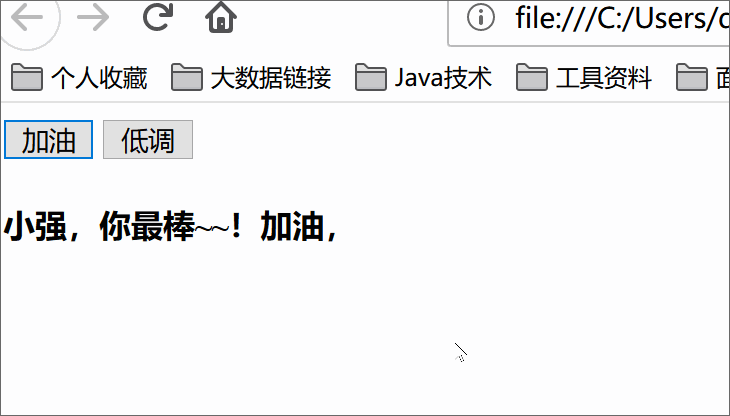
读到这里,这篇“Vue如何实现简易跑马灯效果”文章已经介绍完毕,想要掌握这篇文章的知识点还需要大家自己动手实践使用过才能领会,如果想了解更多相关内容的文章,欢迎关注编程网行业资讯频道。
免责声明:
① 本站未注明“稿件来源”的信息均来自网络整理。其文字、图片和音视频稿件的所属权归原作者所有。本站收集整理出于非商业性的教育和科研之目的,并不意味着本站赞同其观点或证实其内容的真实性。仅作为临时的测试数据,供内部测试之用。本站并未授权任何人以任何方式主动获取本站任何信息。
② 本站未注明“稿件来源”的临时测试数据将在测试完成后最终做删除处理。有问题或投稿请发送至: 邮箱/279061341@qq.com QQ/279061341














